Vous vous baladez dans la rue, le nez sur votre iPhone, et tout à coup vous recevez une notification vous indiquant qu'un réseau Wi-Fi public est disponible à proximité et que vous pouvez vous y connecter d'un tap. Si ce type de notifications introduites avec iOS 13 vous irrite ou vous sont inutiles (parce que vous avez généralement une bonne connexion 4G), vous pouvez les désactiver.
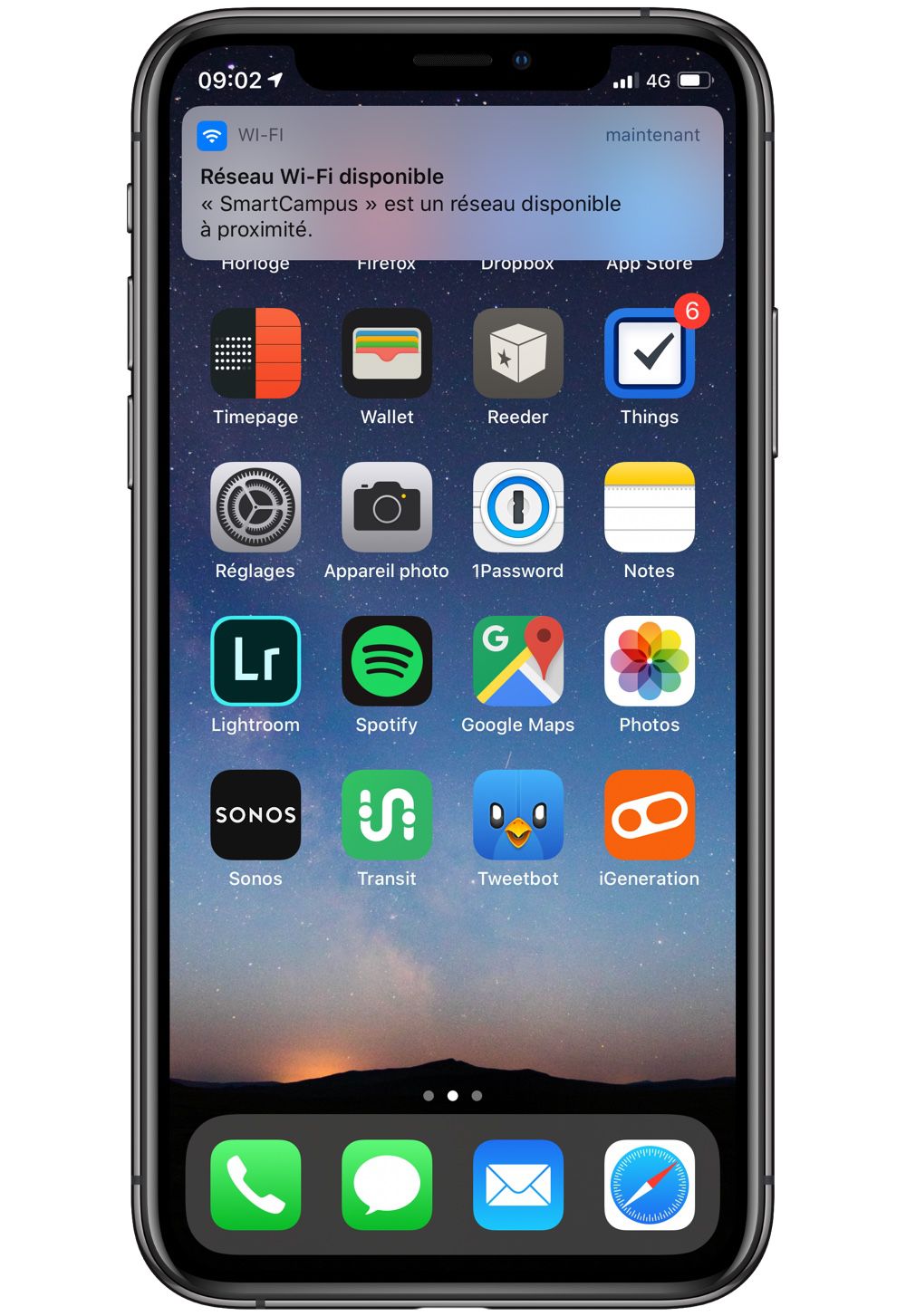
Pour cela, rendez-vous dans Réglages > Wi-Fi > Confirmer l’accès > et sélectionnez Non. Les notifications de réseaux Wi-Fi public cesseront alors. Si vous voulez vous connecter à un réseau Wi-Fi ouvert, vous devrez alors le sélectionner manuellement dans les réglages Wi-Fi.
Ces notifications peuvent paraître un peu anachroniques alors que les réseaux 4G sont maintenant largement déployés, mais il reste le cas des connexions en intérieur, comme dans les centres commerciaux, où la connexion cellulaire n'est pas toujours idéale.
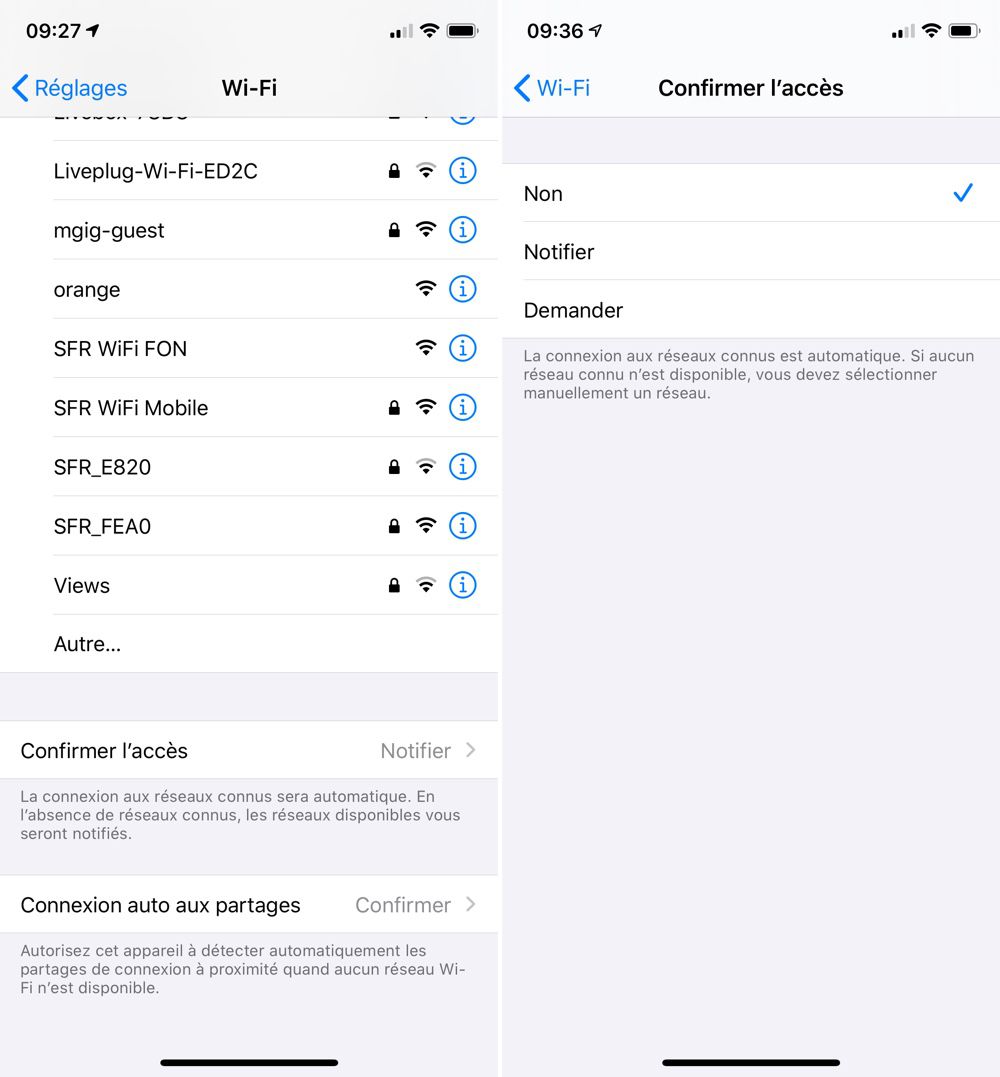
Il faut rappeler à ce sujet que les réseaux publics ne sont pas sécurisés (iOS le précise d'ailleurs dans les réglages) : le trafic n'est en général pas chiffré et peut donc être lu par les autres personnes connectées avec des logiciels spéciaux.
Fort heureusement, iOS ne suggère pas les réseaux Wi-Fi publics à tort et à travers non plus. Comme le détaille une fiche technique d'Apple, iOS tente en premier lieu de rejoindre le réseau Wi-Fi que vous utilisez le plus fréquemment, puis les réseaux privés et enfin, les réseaux publics. Des « notes » sont attribuées aux réseaux connus en fonction de vos actions (comme une connexion manuelle) et de leur niveau de sécurité.
À ce sujet, une nouveauté d'iOS 13 est la détection des réseaux Wi-Fi populaires : « votre iPhone détermine quels sont les réseaux Wi‑Fi utilisés à l’endroit où vous vous trouvez et vous prévient si l’un d’eux est disponible », indique Apple, qui ne précise pas comment cela fonctionne techniquement.
Cette détection s'appuie certainement sur les probe requests, des coups de sonde Wi-Fi envoyés par l'iPhone, en clair (l'adresse MAC de l'iPhone est randomisée dans un souci de confidentialité), pour détecter les réseaux qu'il connait. C'est sans doute en liant les données de ces requêtes avec les données de géolocalisation qu'iOS est capable de déterminer les réseaux Wi-Fi publics populaires à proximité.











